windows10guest用户怎么开启 win10启用gust账户的方法
更新时间:2024-04-28 10:38:54作者:qiaoyun
当我们要在windows10系统中是实现局域网内互相访问的时候,就需要开启guest用户来操作,可是近日有很多小伙伴并不知道windows10guest用户怎么开启,其实操作方法还是蛮简单的,本文或者就给大家介绍一下win10启用gust账户的方法供大家参考吧。

方法如下:
1、在Windows10桌面,我们依次点击开始/Windows系统/控制面板菜单项。
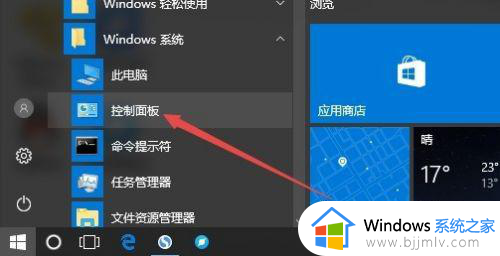
2、在打开的控制面板窗口中,点击右上角的查看方式下拉菜单,在弹出菜单中选择大图标菜单项。
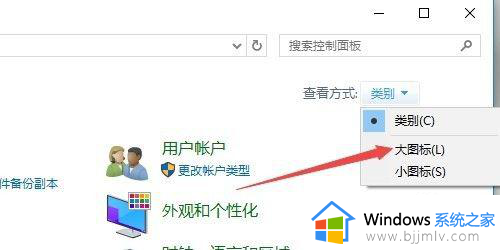
3、在打开的窗口中找到管理工具图标,点击后打开该工具。
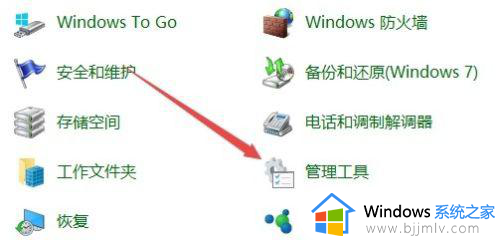
4、在管理工具窗口中找到计算机管理图标,点击后打开其设置窗口。
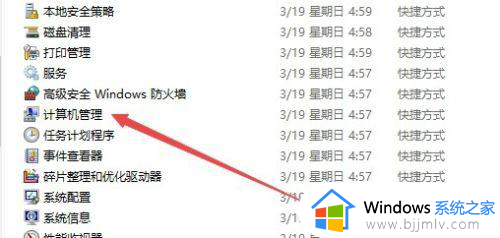
5、在计算机管理窗口中,点击左侧的本地用户和组菜单项。
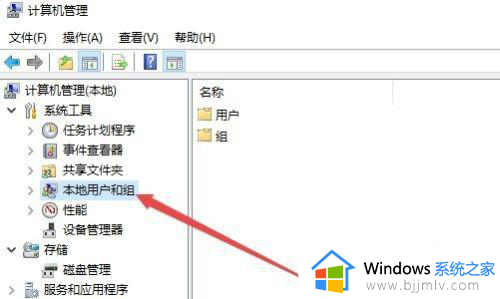
6、然后点击用户菜单项,在右侧找到并点击Guest设置项。
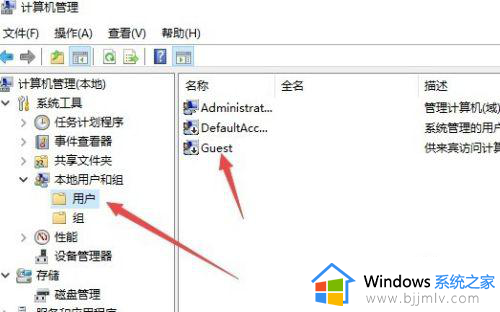
7、双击Guest设置项后,打开其属性窗口,取消帐户已禁用前的复选框,最后点击确定按钮即可。这样就开启了Guest帐户了。
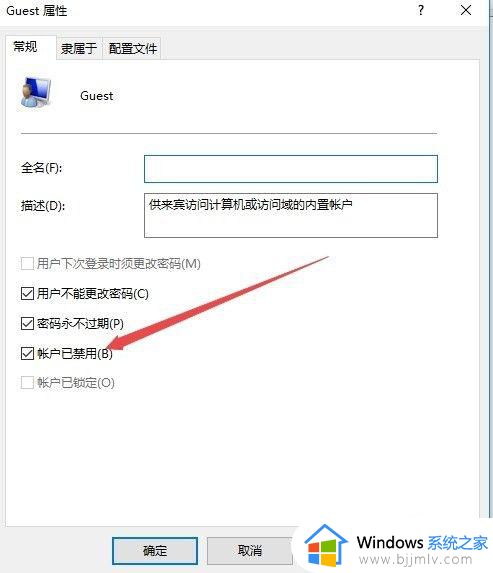
以上给大家介绍的就是windows10guest用户的详细开启方法,大家有需要的话可以学习上述方法步骤来进行开启,希望帮助到大家。
windows10guest用户怎么开启 win10启用gust账户的方法相关教程
- 启用用户账户控制win10设置方法 win10如何启用用户账户控制
- win10家庭版来宾账户怎么开启 win10家庭版启用guest账户的方法
- win10administrator账户怎么启用 win10开启administrator账户的方法
- win10 管理员账户怎么启用 开启win10管理员账户的方法
- win10家庭版开启guest用户设置方法 win10家庭版怎么启用guest账户
- win10 启用administrator账户方法 win10怎么启用administrator账户
- win10的用户账户控制怎么关闭 win10的用户账户控制关闭方法
- win10管理员账户禁用后怎样启用 win10管理员账户禁用后如何启用登录
- win10电脑怎么删除用户账户 win10怎么删除多余的用户账户
- win10用户账号控制设置方法_win10怎么设置用户账户控制
- win10如何看是否激活成功?怎么看win10是否激活状态
- win10怎么调语言设置 win10语言设置教程
- win10如何开启数据执行保护模式 win10怎么打开数据执行保护功能
- windows10怎么改文件属性 win10如何修改文件属性
- win10网络适配器驱动未检测到怎么办 win10未检测网络适配器的驱动程序处理方法
- win10的快速启动关闭设置方法 win10系统的快速启动怎么关闭
win10系统教程推荐
- 1 windows10怎么改名字 如何更改Windows10用户名
- 2 win10如何扩大c盘容量 win10怎么扩大c盘空间
- 3 windows10怎么改壁纸 更改win10桌面背景的步骤
- 4 win10显示扬声器未接入设备怎么办 win10电脑显示扬声器未接入处理方法
- 5 win10新建文件夹不见了怎么办 win10系统新建文件夹没有处理方法
- 6 windows10怎么不让电脑锁屏 win10系统如何彻底关掉自动锁屏
- 7 win10无线投屏搜索不到电视怎么办 win10无线投屏搜索不到电视如何处理
- 8 win10怎么备份磁盘的所有东西?win10如何备份磁盘文件数据
- 9 win10怎么把麦克风声音调大 win10如何把麦克风音量调大
- 10 win10看硬盘信息怎么查询 win10在哪里看硬盘信息
win10系统推荐